.png)

.png)
PDF からのデータの抽出は、特に複雑なレイアウトや一貫性のないフォーマットを扱う場合に注意が必要です。幸い、ChatGPTを使用するとこのプロセスが簡単になります。 ChatGPTはPDFからデータを抽出できますか 効果的に。ChatGPTはPDFからテキストを解釈するのに優れており、再現性の高い意味のある情報を抽出できます。例えば:
ノンリニアテキストフローや埋め込み画像などの課題が発生する可能性がありますが、askyourpdfプラグインのようなツールはその機能を強化するのに役立ちます。目的が PDF ファイルの読み取りであれ、特定の詳細の抽出であれ、ChatGPT はゲームチェンジャーであることが証明されています。
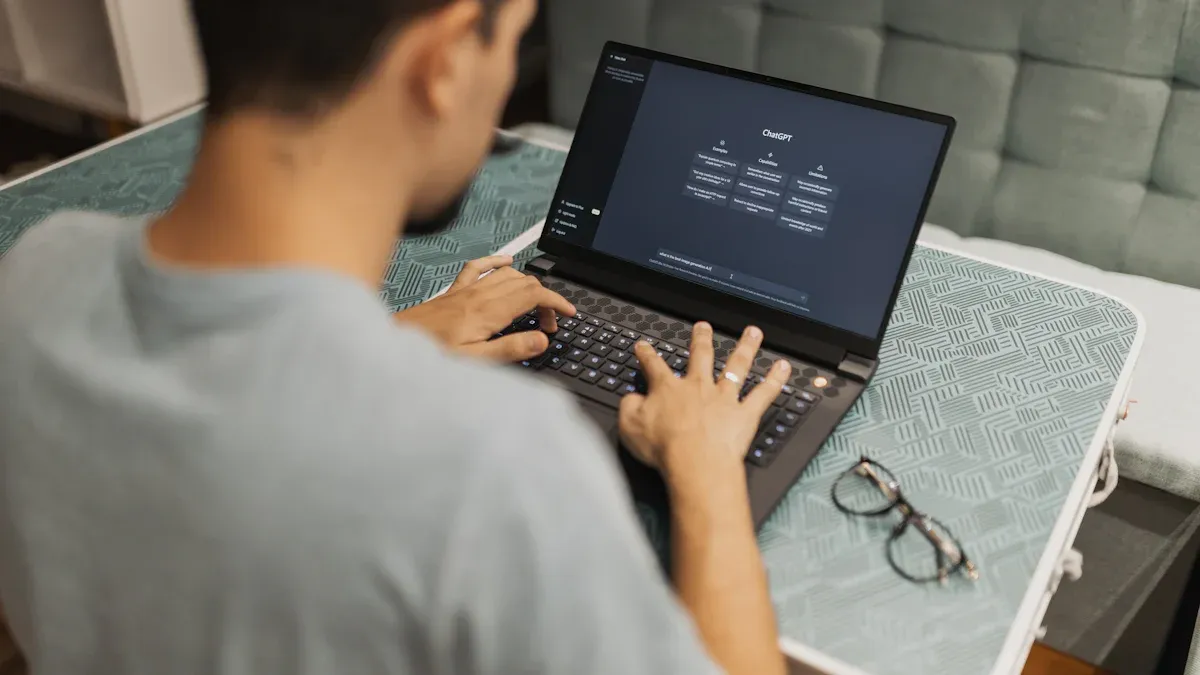
PDFファイルの構造と書式設定は独特なため、PDFからのデータ抽出は複雑な作業になる可能性があります。関連する課題を理解することは、データ抽出プロセスに効果的に取り組むのに役立ちます。
PDF は編集ではなく表示用に設計されているため、データ抽出が難しくなります。プレーンテキストファイルとは異なり、PDF にはノンリニアテキストフロー、埋め込み画像、さまざまなフォントスタイルが含まれていることがよくあります。例えば、PDF 内の表は一貫した構造になっていない場合や、テキストが複数の列に分割されている場合があります。これらの要因により、意味のある情報を抽出するプロセスが複雑になります。さらに、スキャンした PDF は、テキストの画像を読み取り可能な形式に変換するために光学式文字認識 (OCR) を必要とするため、さらに困難になります。
ChatGPTなどのツールを使用してPDFファイルを読み取る場合、これらの複雑さが抽出データの精度に影響を与える可能性があります。ただし、文書を前処理しておくと、これらの問題に対処し、結果を改善するのに役立ちます。
ChatGPTはデータ抽出のための強力なツールですが、複雑なPDFを処理する場合は制限があります。このモデルでは、情報を正確に解釈して抽出するには、コンテキストを理解する必要があります。PDF に不規則なレイアウトやスキャンが不十分なテキストが含まれていると、ChatGPT はデータを誤って解釈する可能性があります。たとえば、表内の関係を識別したり、重なり合っている要素からテキストを抽出したりするのが難しい場合があります。
askyourpdfプラグインを使用すると、ChatGPTがこのような課題に対処する能力を高めることができます。このプラグインを使うと PDF を直接アップロードでき、データ抽出の自動化プロセスを改善できます。このツールを利用することで、複雑な文書からでもより効率的にデータを抽出できます。
前処理はデータ抽出プロセスの重要なステップです。これには、PDF の内容を整理して分析用に準備することが含まれます。このステップにより、データの一貫性が保たれ、ChatGPT などのツールで処理できるようになります。主な前処理タスクには以下が含まれます。
これらの問題に対処することで、抽出された情報の正確性と信頼性を向上させることができます。また、前処理によって ChatGPT が文書のコンテキストをよりよく理解できるようになり、より正確な結果が得られます。ChatGPT と askyourpdf プラグインのどちらを使用する場合でも、前処理に時間をかけることで、よりスムーズで効果的なデータ抽出プロセスが可能になります。
ChatGPTを使用してPDFデータを抽出する前に、文書を処理可能な形式に変換する必要があります。PDF には、表、画像、複数列のテキストなどの複雑なレイアウトが含まれていることが多く、正確な抽出が妨げられることがあります。これを簡略化するには、まず PDF をテキストで読み取り可能な形式に変換することから始めてください。
Adobe Acrobat、Smallpdf、askyourpdfプラグインなどのツールを使用して、PDFからテキストを抽出できます。これらのツールを使うと、構造を維持しながらテキストコンテンツを分離できます。スキャンした PDF の場合は、Airparser のような OCR (光学式文字認識) ソフトウェアを選択してください。これは、テキストの画像を機械が読み取り可能な形式に変換するのに優れています。
ヒント: 大規模な PDF 処理を行う場合は、テキストがきれいでエラーがないことを確認してください。わずかな誤りがあると、抽出されたデータの品質に大きな影響を与える可能性があります。
制限事項
テキストが準備できたら、次のステップに進むことができます。
PDF を変換したら、抽出したテキストを ChatGPT にアップロードまたは貼り付けます。askyourpdf プラグインを使用している場合は、PDF ファイルを直接アップロードして処理できます。このプラグインは、ChatGPTが手動でテキストを抽出しなくてもPDFファイルを読み取れるようにすることで、プロセスを簡素化します。
テキストを貼り付けるときは、適切に整理されていることを確認してください。読みやすくするために、セクションまたは段落に分割してください。これにより、ChatGPT がコンテキストを理解しやすくなり、抽出の精度が向上します。例えば、PDF に表が含まれている場合は、解釈しやすいようにプレーンテキストまたは CSV ファイルとしてフォーマットしてください。
[メモ]: ChatGPTは以前のプロンプトの情報を保持している場合があり、これはフォローアップの質問に役立ちます。ただし、プロンプトが重複していると、不確実性が生じる可能性があるため、混乱を避けるために明確な指示をChatGPTに提供してください。
PDF データ抽出に ChatGPT を使用することは、入力が構造化されていて簡潔である場合に最適です。これにより、モデルが不必要な詳細に煩わされることなく、関連情報の抽出に集中できます。
ChatGPTを使用してPDFデータ抽出を成功させるかどうかは、プロンプトの品質に大きく依存します。正確なプロンプトを作成することで、モデルが要件を理解し、正確な結果が得られます。
まず、抽出したい主要なデータポイントを特定します。例えば、PDF に財務データが含まれている場合は、収益、経費、利益率など、必要なフィールドを指定します。ChatGPT のガイドにはターゲット言語を使用してください。「この PDF からデータを抽出してください」と尋ねる代わりに、「セクション 2 の表から収益の数値を抽出してください」を試してみてください。
ヒント: フォローアップの質問を使用して抽出プロセスを改善します。ChatGPT では以前のプロンプトのコンテキストが保持されるため、以前の回答に基づいてより詳細な結果を得ることができます。
複雑なPDFを扱う際には、反復的な調整が重要です。初期出力に基づいてプロンプトを調整し、精度を向上させてください。このステップバイステップガイドでは、エラーを最小限に抑えながら効果的に情報を抽出できます。
ChatGPTを使用してPDFからデータを抽出する場合、反復的な調整が不可欠です。このアプローチでは、プロンプトを繰り返し調整し、出力を分析して精度を向上させる必要があります。反復するたびに、エラーを特定し、クエリを絞り込み、より良い結果を得ることができます。
まず、ChatGPT からの初期出力を確認します。不一致、データの欠落、または誤解がないか調べてください。たとえば、モデルがテーブルから情報を抽出するのが難しい場合は、プロンプトを記述し直してテーブルの位置や構造を指定してください。また、複雑なタスクを小さく管理しやすいステップに分割することもできます。
ヒント: フォローアッププロンプトを使用して、あいまいな回答を明確にしてください。たとえば、ChatGPT が部分的なデータを抽出する場合、特定のセクションに焦点を当てるように指示するか、読みやすくするために出力を再フォーマットしてください。
反復的な精製プロセスにより、抽出品質が大幅に向上したことが実証されました。このプロセスでは、レポートに内在する複雑さやタスク仕様の難しさなどの課題も浮き彫りになりました。これらの問題に繰り返し取り組むことで、データ抽出作業の精度を高めることができます。
対象となるデータポイントや要約を抽出する場合、具体性が重要です。プロンプトを作成する前に、必要な情報を明確に定義してください。例えば、PDF に財務データが含まれている場合は、収益、経費、利益率などのフィールドを指定します。これにより、ChatGPT は関連する詳細に集中できます。
PDF からの情報を要約するために ChatGPT を使用することは、構造化された入力を提供する場合に最も効果的です。抽出されたテキストをセクションまたはカテゴリに整理して、モデルがコンテキストを理解しやすくします。たとえば、レポートを分析する場合は、イントロダクション、方法論、結果を個別のプロンプトに分けてください。
対象となるデータポイントを抽出する効率性は十分に文書化されています。次のようなメリットがあります。
ChatGPTとaskyourpdfプラグインなどのツールを活用することで、プロセスを合理化し、情報を効率的に抽出できます。
検証は、抽出されたデータの正確性を確保する上で重要なステップです。ChatGPT を使用して PDF を処理した後、出力にエラーや不整合がないか確認します。抽出したデータを元の文書と比較して、その正確さを検証します。
リファインメントには、不正確さを修正し、データの構造を改善することが含まれます。たとえば、ChatGPT がテーブルを誤って解釈した場合は、テーブルをプレーンテキストとして再フォーマットして再処理します。また、フォローアッププロンプトを使用して、あいまいな回答を明確にしたり、不足している詳細を記入したりすることもできます。
抽出されたデータを検証して調整することで、その信頼性と使いやすさを確保できます。このステップは、機密情報を扱う場合やデータ主導の意思決定を行う場合に特に重要です。
PDFからデータを抽出したら、それを適切に保存して整理することで、今後のタスクでの使いやすさとアクセシビリティを確保できます。情報を適切に構造化して保存することで、時間を節約できるだけでなく、後でデータを取得したり分析したりする際のエラーも減ります。このプロセスを合理化するには、以下のベストプラクティスに従ってください。
ヒント: データは常に複数の場所にバックアップしてください。Google Drive や Dropbox などのクラウドストレージサービスには、安全なバックアップのための信頼できるオプションが用意されています。
これらの手順に従うことで、PDFから抽出したデータを効果的に保存および整理できます。ChatGPT、askyourpdfプラグイン、その他のツールのいずれを使用する場合でも、構造化されたアプローチにより、情報にアクセスしやすく、今後の作業に役立つようになります。

PDF のデータを Excel または CSV 形式に変換すると、情報の分析と整理の能力が大幅に向上します。ベストプラクティスに従うことで、元のコンテンツの整合性を保ちながら、正確かつ効率的にデータを抽出できます。
PDF データを Excel または CSV 形式に効果的に変換するには、データを表形式に構造化する必要があります。このプロセスでは、情報を行と列に整理して、分析や操作を容易にします。
ヒント: 保存する前に、必ず構造化データの正確性を再確認してください。軽微な誤りでも、誤った分析や決定につながる可能性があります。
ChatGPTは、適切なツールとテクニックを使用すれば、PDFのデータをExcelまたはCSV形式にエクスポートするのに役立ちます。このプロセスを最大限に活用する方法は次のとおりです。
[メモ]: エクスポートされたデータを常に検証して、元のコンテンツと一致することを確認してください。このステップは、正確性と信頼性を維持するために不可欠です。
PageOn.ai は、プレゼンテーションの作成とデータの分析方法を簡素化するために設計された革新的なツールです。人工知能とユーザーフレンドリーな機能を組み合わせることで、未加工の情報を洗練されたプロフェッショナルなコンテンツに変えることができます。PDF からデータを抽出する必要がある場合でも、説得力のあるプレゼンテーションを作成する必要がある場合でも、PageOn.ai はニーズに合わせたシームレスなエクスペリエンスを提供します。
AI 主導のインターネット検索とナレッジマネジメント
PageOn.ai は情報の収集と整理に優れています。AI 主導の検索機能により、関連データをすばやく見つけることができます。トピックを入力すると、ツールが精選されたインサイトを提供してくれるので、手作業で調べる時間を節約できます。この機能により、プロジェクトに関する正確で最新の情報を常に得ることができます。
リアルタイムのコンテンツプレゼンテーションとストーリーテリング
PageOn.ai を使用すると、動的なプレゼンテーションをリアルタイムで作成できます。このツールでは AI を使用してコンテンツを論理的なフローに構造化することで、説得力のあるストーリーを簡単に伝えることができます。たとえば、ナレッジグラフやビジュアルを自動的に生成してプレゼンテーションの質を高めることができます。これらのビジュアルエイドは時間の節約になるだけでなく、作業にプロフェッショナルなタッチを加えることもできます。
機能
視覚補助の自動化:AIは知識グラフとビジュアルの作成を自動化し、時間を節約し、プロ意識を高めます。
直感的な編集およびデザインツール
PageOn.ai を使用すると、プレゼンテーションの編集とデザインが簡単になります。このツールには直感的な編集オプションがあり、コンテンツの配置やビジュアルの追加を簡単に行うことができます。特定の目的に合わせてレイアウト、フォント、色をカスタマイズできます。この柔軟性により、プレゼンテーションが洗練された仕上がりになり、独自の要件を満たすことができます。
機能
AI ナレーションによるスマートプレゼンテーション機能
PageOn.ai は AI ナレーション機能でプレゼンテーションを次のレベルに引き上げます。このツールはスライドのナレーションを生成して、コンテンツをより魅力的にすることができます。プレゼンテーションの目的に合わせて、さまざまなトーンやスタイルを選択できます。この機能は、ビジネスや教育向けのプロ仕様の教材を作成する場合に特に便利です。
ステップ 1: PageOn.ai ウェブサイトにアクセスする
まず、PageOn.ai のウェブサイトにアクセスしてください。プラットフォームには最新のどのブラウザからでもアクセスできるため、スムーズなユーザーエクスペリエンスが保証されます。
ステップ 2: トピックの入力または参照ファイルのアップロード
Webサイトにアクセスしたら、トピックを入力するか、PDFなどの参照ファイルをアップロードできます。ツールはコンテンツを分析し、プロジェクトに関連するアウトラインやテンプレートを生成します。
ステップ 3: AI で生成されたアウトラインとテンプレートを確認する
PageOn.ai は、入力に基づいて AI が生成したアウトラインとテンプレートを提供します。これらの提案を確認して、目的に合っていることを確認してください。ニーズに最適なものを選択できます。
ステップ 4: AI チャット機能を使用してコンテンツをカスタマイズする
AI チャット機能を使用してコンテンツを絞り込みます。ツールにトーンの調整、ビジュアルの追加、セクションの再編成を依頼できます。このステップにより、特定の目標に合わせてプレゼンテーションを調整できます。
ステップ 5: プレゼンテーションを保存またはエクスポートする
プレゼンテーションが完成したら、お好みの形式で保存またはエクスポートします。PageOn.ai はさまざまな形式をサポートしているため、他のプラットフォームでの作業内容の共有や統合が容易になります。
これらの手順に従うことで、PageOn.ai を活用してインパクトのあるプレゼンテーションを作成し、データから貴重な洞察を引き出すことができます。このツールは複雑なタスクを簡略化し、メッセージを効果的に伝えることに集中できるようにします。
スキャンが不十分な PDF は、データ抽出中に大きな障害となることがよくあります。これらのファイルには、OCR(光学式文字認識)ツールを混乱させるぼやけた画像、歪んだテキスト、またはアーティファクトが含まれている場合があります。その結果、抽出されたデータには正確性や完全性が欠けている可能性があります。
発生する可能性のある一般的な問題には、次のものがあります。
これらの課題に対処するには、可能な限り高品質のスキャンを使用してください。低品質のファイルを扱う必要がある場合は、Adobe Acrobat などのツールや専用の OCR ソフトウェアを使用して前処理してください。これらのツールを使用すると、画像の鮮明度を高め、テキスト認識を向上させることができます。さらに、抽出されたデータを元の文書と照合して検証し、正確であることを確認します。
法律文書や科学論文などの大きくて複雑なPDFは、抽出ツールに負担をかける可能性があります。これらのファイルには、複雑なレイアウト、複数の列、または埋め込み画像が含まれていることが多く、情報を正確に抽出することが困難です。
大きなファイルや複雑なファイルを管理するには、処理前にそれらを小さなセクションに分割します。PyPDF や askyourpdf プラグインなどのツールを使用すると、特定のページやセクションを抽出できます。複雑なレイアウトを扱う場合は、的を絞ったプロンプトを使用して抽出プロセスを進めてください。たとえば、表や図の位置を指定すると精度が向上します。
明確で具体的なプロンプトは、データ抽出を成功させる上で重要な役割を果たします。指示が曖昧だと、特に複雑な PDF を扱う場合、出力が不完全または不正確になる可能性があります。
効果的なプロンプト設計には以下が含まれます。
研究によると、適切に設計されたプロンプトと検証手法により、抽出の精度が向上することが示されています。
証拠タイプ
プロンプトの明確さを向上させることで、ChatGPTなどのツールが情報をより効果的に抽出できるように導くことができます。最良の結果が得られるように、常にプロンプトを見直し、改良してください。
PDF から抽出したデータを検証してクリーンアップすることで、正確性と使いやすさが保証されます。このステップは、特に機密性の高いデータセットや大規模なデータセットを扱う場合に非常に重要です。抽出されたデータに誤りがあると、誤った結論や欠陥のある分析につながる可能性があります。体系的なアプローチをとることで、データの質を向上させ、さらに活用できるようにすることができます。
検証が重要な理由
検証は、抽出されたデータが元のコンテンツと一致していることを確認するのに役立ちます。これにより、重要な情報が欠落したり、誤って解釈されたりすることがなくなります。たとえば、財務数値を抽出する場合、わずかな誤差でも計算に大きな影響を与える可能性があります。検証は、日付の不一致や数値の誤りなどの不一致の特定にも役立ちます。
ヒント: エラーを早期に発見するために、抽出されたデータを常に元の PDF と比較してください。
データの検証とクリーニングの手順
[メモ]: データセットのサイズと複雑さに基づいてツールを選択してください。
データを検証してクリーンアップすることで、データの信頼性と正確性を確保できます。このステップは長期的には時間の節約になり、信頼できる情報に基づいてより適切な意思決定を下すのに役立ちます。
構造化されたアプローチに従うと、ChatGPTを使用してPDFからデータを抽出するのが簡単になります。まず文書を読みやすい形式に変換し、次に askyourpdf プラグインなどのツールを使用してプロセスを簡略化します。前処理によって精度が向上し、反復処理によって結果が向上します。ChatGPT と PageOn.ai を組み合わせると、効率とプレゼンテーションの品質が向上します。ChatGPT は精度、スピード、汎用性に優れているため、さまざまなタスクに対応する費用対効果の高いソリューションとなっています。これらの方法を試して、ChatGPTの可能性を最大限に引き出し、情報を効果的に抽出して整理するためのaskyourpdfなどのツールを試してみてください。